当今社会,手机已经成为人们生活中不可或缺的一部分,而短信作为手机的基本功能之一,扮演着重要的沟通工具角色。有时候我们可能会遇到这样的问题:荣耀手机收到短信后却无法在屏幕上显示。这种情况下,我们应该如何设置,才能确保短信能够准确地在屏幕上方显示出来呢?接下来我将为大家详细介绍一些解决办法。
手机收到短信后如何在屏幕上方显示
步骤如下:
1.首先,我们找到手机桌面上系统自带的【设置】功能并且点击进入设置主页面;
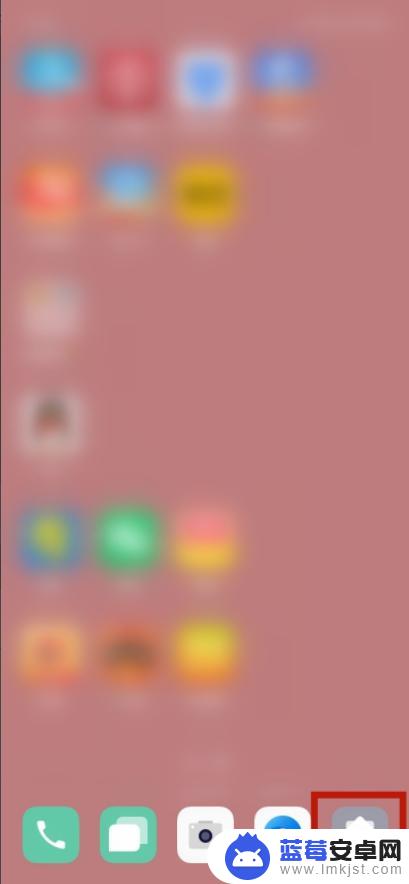
2.
打开【设置】之后在该页面上往下滑动直至找到【通知与状态栏】并点击打开;
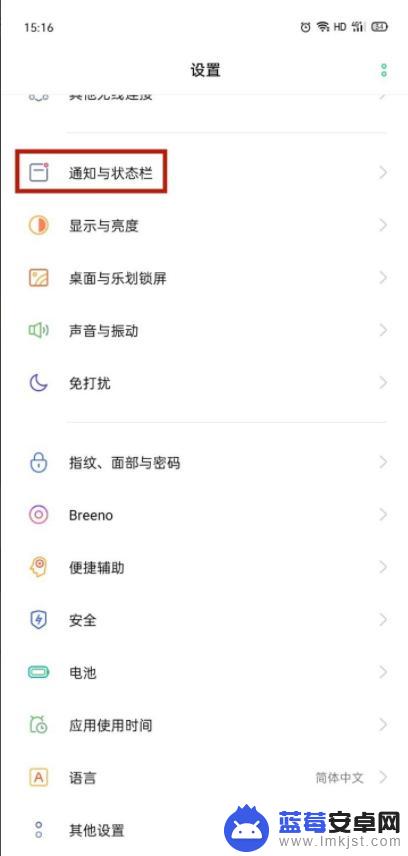
3.点击【通知与状态栏】后点击【通知管理】然后找到【信息】将其右滑打开;
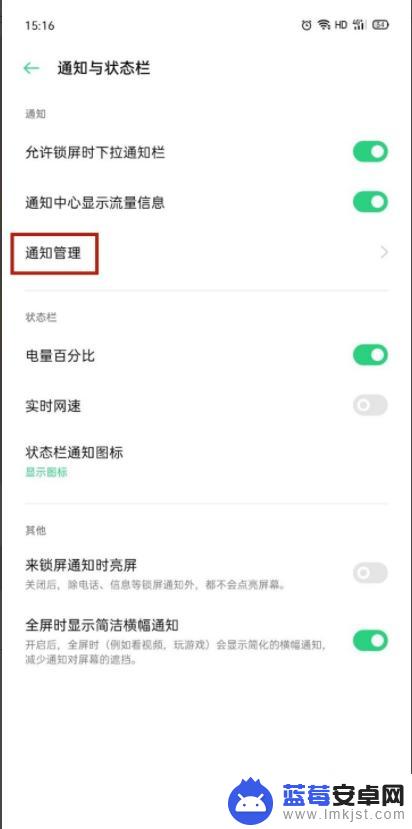
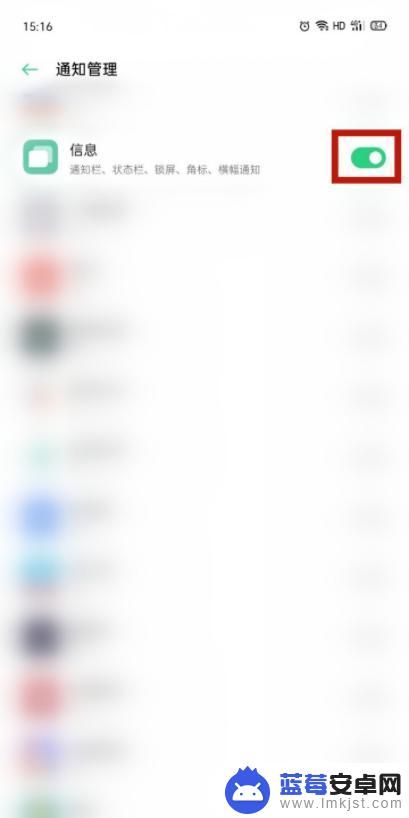
4.点击【信息】进入将底部的【信息通知】右滑打开,并点击【信息通知】进入;
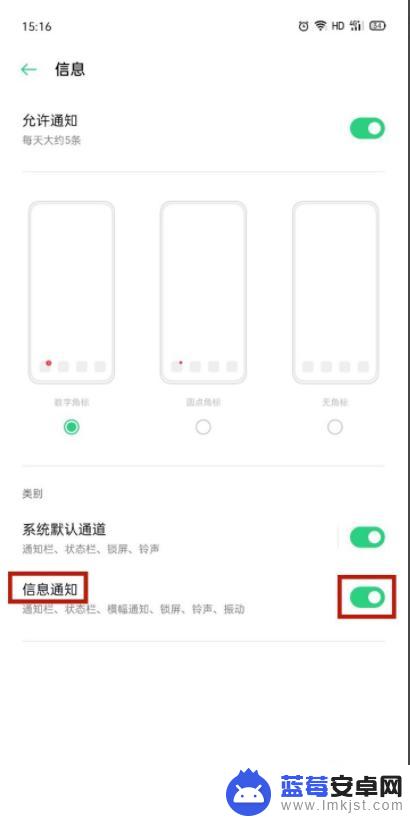
5.进入【信息通知】后将【在状态栏上显示】功能右滑打开即可成功设置。
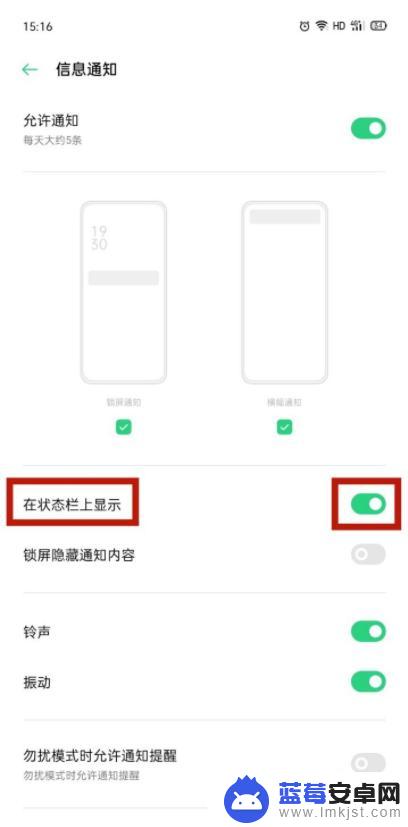
这就是关于荣耀手机短信不显示在屏幕上怎么设置的全部内容,如果你也遇到了同样的问题,可以参考小编的方法来解决,希望对大家有所帮助。












